Establezca la barra de tareas de color pero mantenga las barras de título blancas en Windows 10
Como ya sabrá, el reciente lanzado Windows 10 Versión 1511, conocida como Actualización de noviembre de 2015 o Umbral 2, le permite tener barras de título de colores una vez más, como las tenía en versiones de Windows tan antiguas como Windows 3.0. Pero cuando usa la GUI de Windows 10 aplicación de configuración, solo le da la opción de tener ambas, barras de título de colores y una barra de tareas de color y menú Inicio, o tiene la opción de tener una barra de tareas negra con barras de título blancas. En este artículo, veremos cómo eludir esta limitación y obtener una barra de tareas de color mientras se mantienen las barras de título blancas.
Para obtener una barra de tareas de color con barras de título blancas, debe hacer lo siguiente.
- Abra la aplicación de configuración.
- Vaya a Personalización -> Colores.
- Enciende la opción llamada Mostrar color en Inicio, barra de tareas, centro de acción y barra de título Como se muestra abajo:
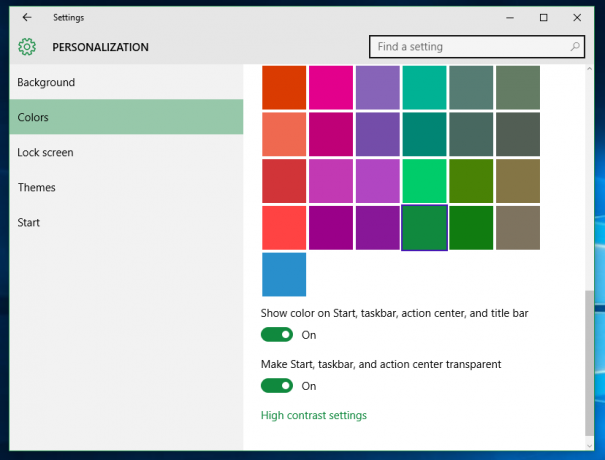
- Ahora, Abrir el editor del registro.
- Vaya a la siguiente clave de registro:
HKEY_CURRENT_USER \ SOFTWARE \ Microsoft \ Windows \ DWM
Consejo: puedes acceder a cualquier clave de registro deseada con un clic.
- Allí encontrará un valor DWORD llamado ColorPrevalence. Se establecerá en 1. Cambie sus datos de valor a 0:

- ¡Ahora, simplemente cambie su fondo de pantalla para que los cambios surtan efecto! Vaya a Personalización -> Fondo y elija una imagen. O tu puedes cerrar sesión en su cuenta de usuario y vuelva a iniciar sesión. Obtendrá la siguiente apariencia:
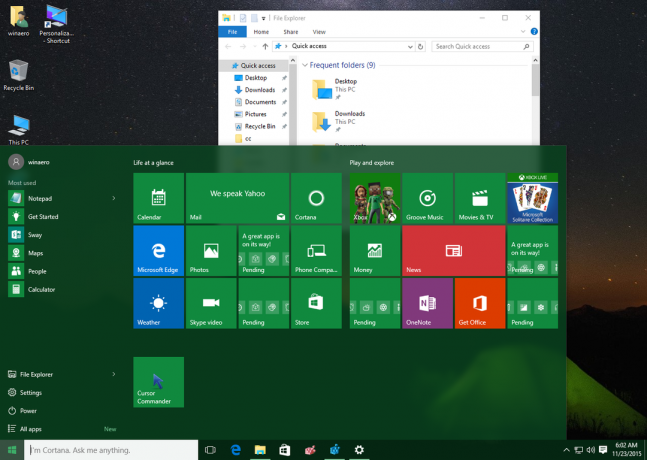

Con este truco, puede obtener un aspecto realmente interesante y único para su escritorio en Windows 10 versión 1511. Es un poco extraño que Microsoft no permitiera esto sin este truco.
